周末在家中,有没有需要用到办公电脑的情况?有时候一些临时的工作,难免还是需要用到的,如果要你临时回公司处理,这样会耗费不少的时间,遇上比较急的,还有可能会耽误工作。此时,远程控制就显得尤为重要,可以直接远程控制公司电脑的话,可以直接控制并对应操作,解决了工作上的问题,也不需要耗费时间回公司一趟。下面跟着小编一起看看,如果你家中用的是windows10电脑,要如何远程控制办公室的电脑,解决临时的工作问题。
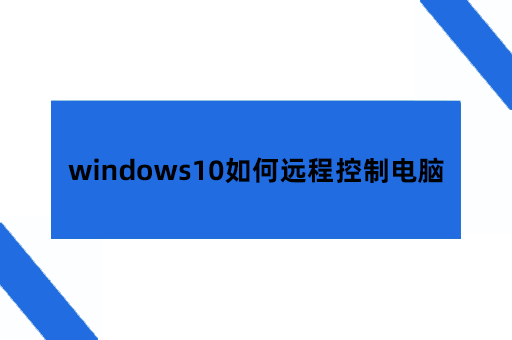
步骤一:下载安装软件
在windows10电脑上,下载安装AirDroid Business软件,在你公司的电脑上,下载安装AirDroid Remote Support软件,安装完成后进入到设备的部署阶段。
步骤二:设备部署
1.查看设备部署码
打开AirDroid Business软件,登录账号进入到操作的主界面,在此界面中的最左侧设备列表处,点击带加号的标志,就能调出设备部署码记录部署以后,到被控制的办公室电脑中进行设备部署工作。
2.在被控制电脑上部署设备
打开办公室电脑的AirDroid Remote Support软件,在软件的主界面,就会有“加入设备”的选项,此选项需要点击“加入”。点击后会进入到下一部署码的输入界面,此界面中输入部署码后点击确认,进入模式选择选项,选择“无人值守模式”,这样才能周末在家的时候,随时操作办公电脑。
步骤三:远程控制
打开家中的windows10中的AirDroid Business软件,找到对应电脑设备名称点击发起控制。
成功远程控制电脑以后,直接就可以打开公司的电脑,找到需要的文件或者是处理你自己要处理的工作。远程控制过程中,可以自由切换全屏模式或者是非全屏模式,可以同步操作你公司的电脑以及家中的电脑,不影响你自己电脑的正常使用。此外,对于部分需要特别标记,要用到文字或者图片标注的信息,可以标注以后直接通过AirDroid Remote Support的对话框传输到公司的电脑上,避免因为没有及时标记以及记录所导致的信息遗失或者是遗忘某些东西。
此外,需要跟各位提醒,要用这个软件进行远程控制,需要保证电脑不会进入休眠状态,因此自动休眠必须关闭,同时也不能关机。如果是办公室的电脑,可以将电脑屏幕关闭,但是主机开启,这样其他人就不会随意关闭你的电脑了。或者电脑屏幕是没有关闭的情况下,在远程控制时,可以进入黑屏模式,此时屏幕黑屏并显示提示话语,可以在AirDroid Business上设置提示语为“正在运行,请勿关闭”,同事就不会贸然关闭。所有的标语可以在AirDroid Business网页版进行设置,可以根据自己的实际需求选择不同的标语。
所以,windows10电脑远程控制另外一台电脑可以用AirDroid Remote Support软件,功能多样,操作简单,只要提前做好部署,被控制的电脑就不需要有人操作亦可直接进行控制,能够解决很多的困难。
